
Zadnje ažurirano dana

Želite spojiti svoju Outlook e-poštu i popise kontakata sa svojim Gmail računom? Pomoću ovog vodiča možete uvesti Outlook u Gmail.
Veliki obožavatelj aplikacije Gmail? Ne morate se odreći svojih Outlook poruka da biste ga koristili. Umjesto toga, možete uvesti svoje Outlook poruke e-pošte u Gmail.
Možda mislite da je ovo dug i kompliciran proces, ali prilično je jednostavan. Možda odlučite da to želite učiniti jer Gmail nudi alate i značajke koje Outlook nema, kao što je lakša organizacija između poslovnih i osobnih poruka.
Bez obzira na razlog, u nastavku ćemo vam pokazati kako uvesti Outlook e-poštu u Gmail.
Kako uvesti Outlook e-poštu u Gmail
Kada svoje Outlook poruke i druge podatke premjestite na Gmail iz Outlooka, potreban vam je pristup oba računa. Provjerite jeste li prijavljeni na oba računa ako već niste.
Za uvoz Outlook e-pošte u Gmail:
- Otvori svoju Gmail račun iz vašeg web preglednika.
- Odaberite Gumb za postavke pored ikone vašeg profila.
- Kliknite na Pogledajte sve postavke dugme.
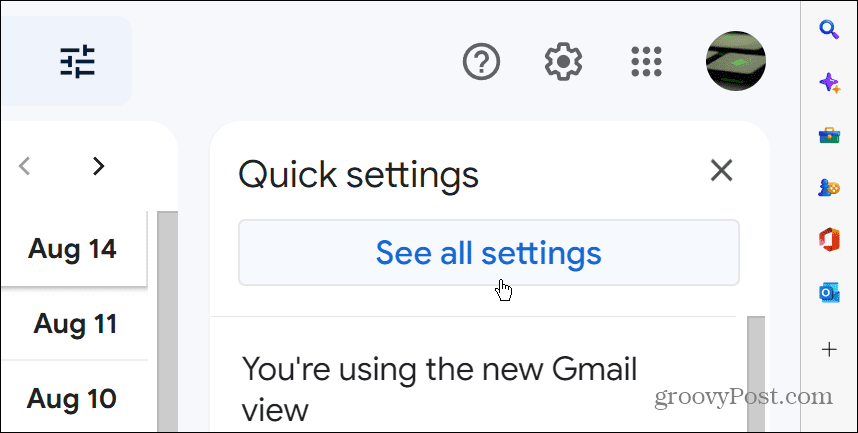
- U postavke, kliknite na Računi i uvoz karticu na vrhu.
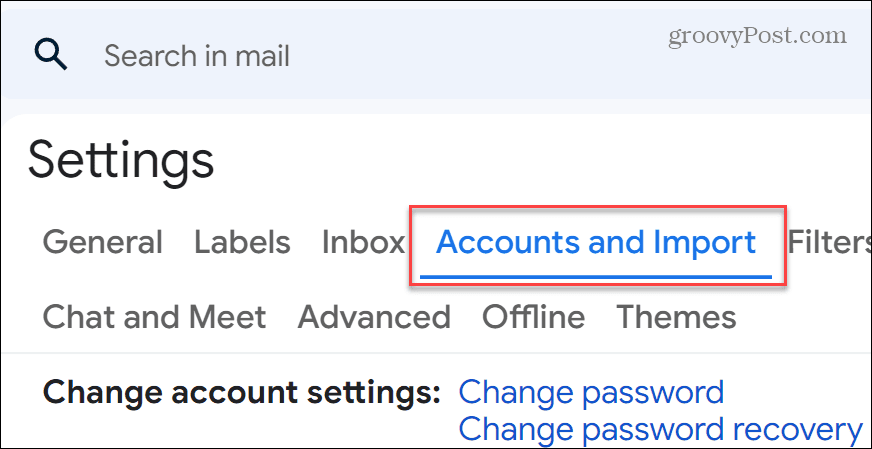
- Pomaknite se do Računi i uvoz odjeljak.
- Pronaći Uvoz pošte i kontakata odjeljak i kliknite na Uvoz pošte i kontakata veza.
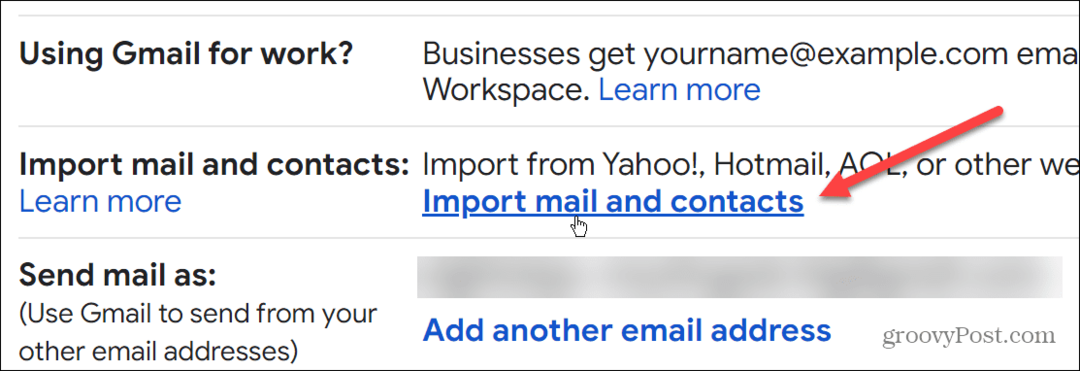
- Kada se pojavi novi dijaloški prozor, upišite svoj Outlook adresa e-pošte i kliknite na Nastaviti dugme.
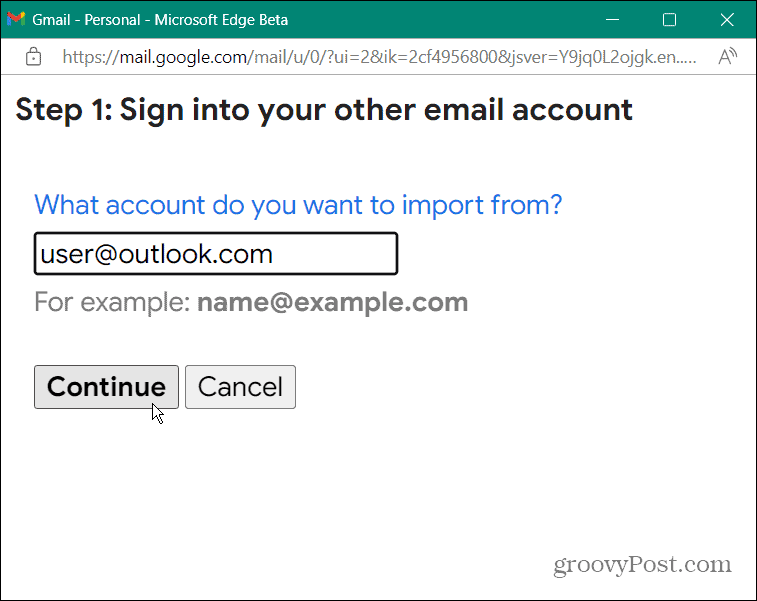
- Nakon što je račun potvrđen, pojavit će se nova poruka koja će vam reći da se prijavite na svoj drugi račun e-pošte (Outlook, što biste već trebali biti)—kliknite Nastaviti.
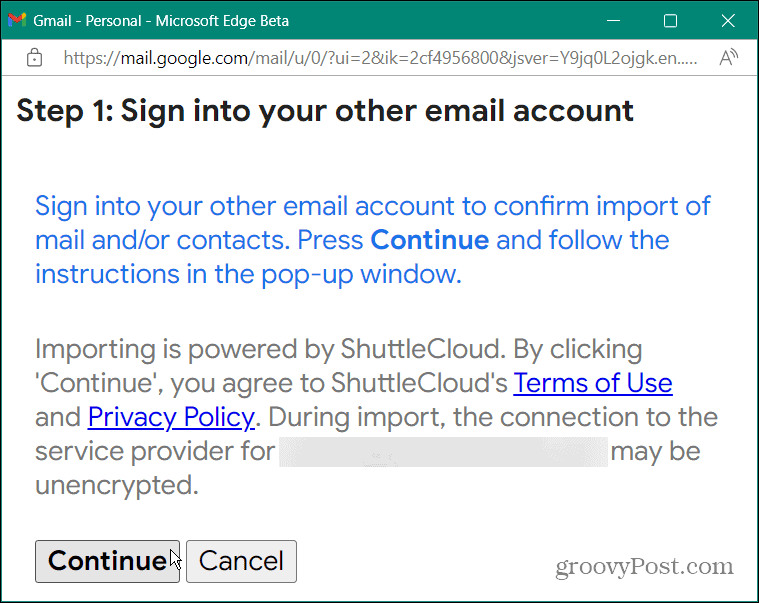
- Glavni dio procesa je provjera vašeg Microsoft računa. Provjerite imate li svoj telefon ili biometrijske podatke pri ruci kada se od vas zatraži da ih pokažete. Onemogućite i sve programe za blokiranje oglasa koje trenutno koristite.
- S onemogućenim programom za blokiranje oglasa, nastavite s uputama na zaslonu. Možda ćete morati potvrditi dopuštenja putem telefona ili upotrijebiti biometriju kao što je Windows Pozdrav. Klik Da za pružanje novih dozvola za račun.
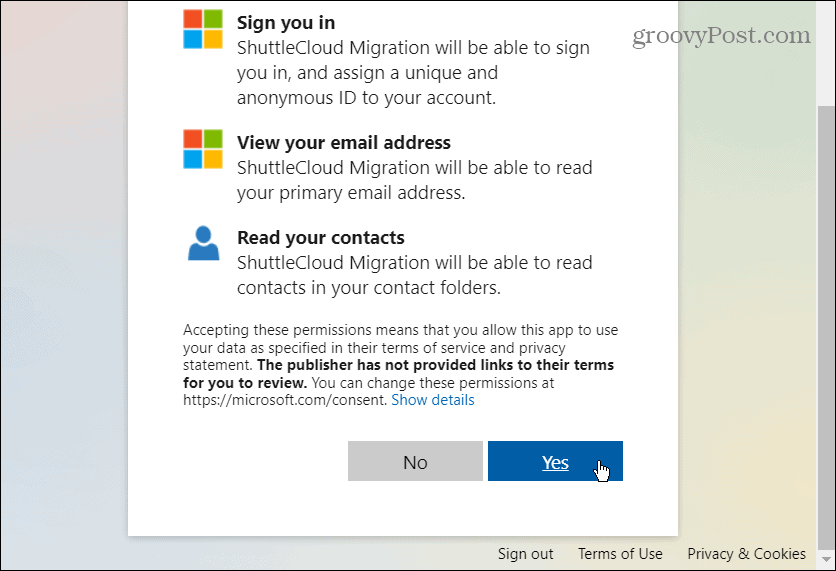
- Odaberite opcije uvoza na sljedećem zaslonu. Uključuje kontakte, poštu i nove poruke za sljedećih 30 dana.
- Nakon što potvrdite okvire, kliknite na Započni uvoz dugme.
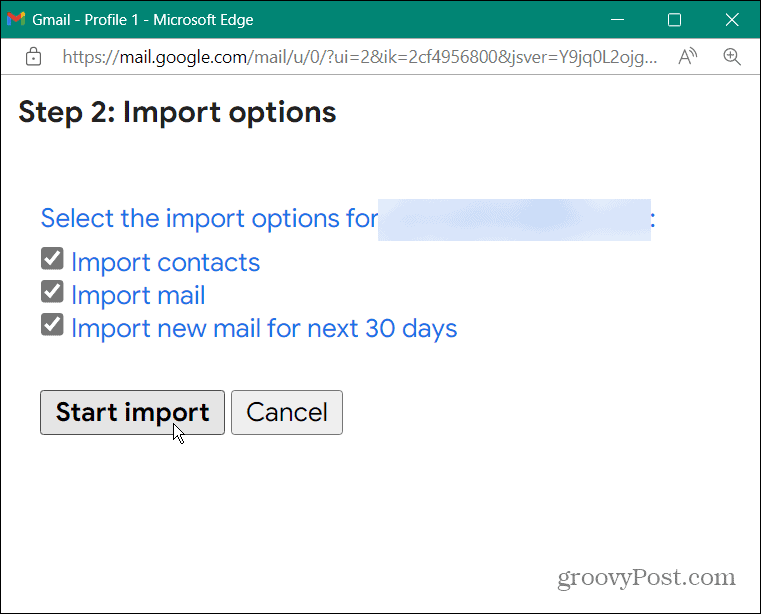
- Nakon što započne opcija uvoza, primit ćete obavijest da se poruke i kontakti uvoze - kliknite u redu potvrditi.
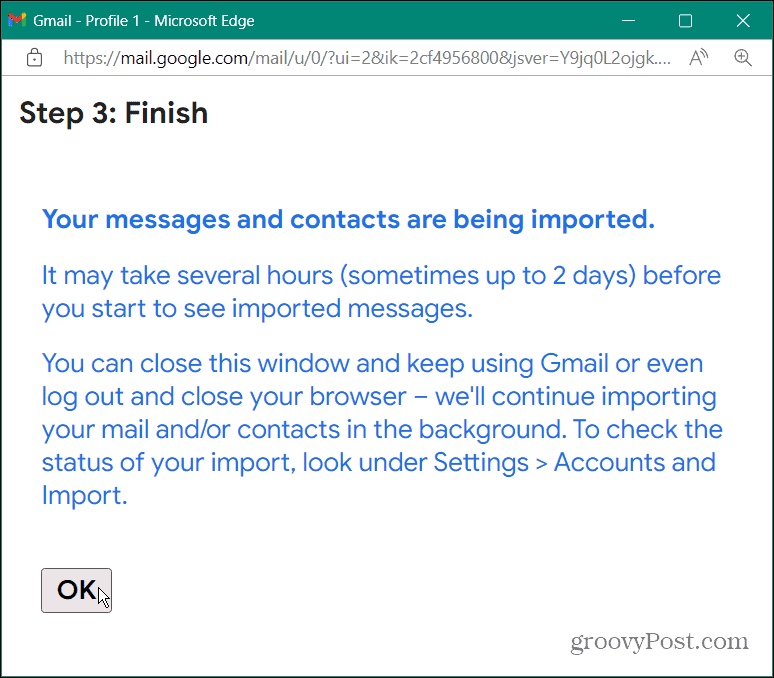
Sljedeći koraci
Proces uvoza će započeti, ali ima nekoliko stvari koje treba imati na umu nakon klika u redu.
Prvo, mogućnost pregleda svih uvezenih stavki može potrajati nekoliko sati (čak i dana). Također, nakon zatvaranja zaslona "Završi", proces uvoza nastavit će se izvoditi u pozadini.
Možete nastaviti koristiti Gmail kao i inače. Međutim, ako želite provjeriti proces uvoza, idite na Postavke > Računi i uvoz i pogledajte u Uvoz pošte i kontakata odjeljak da vidite gdje se nalazi.
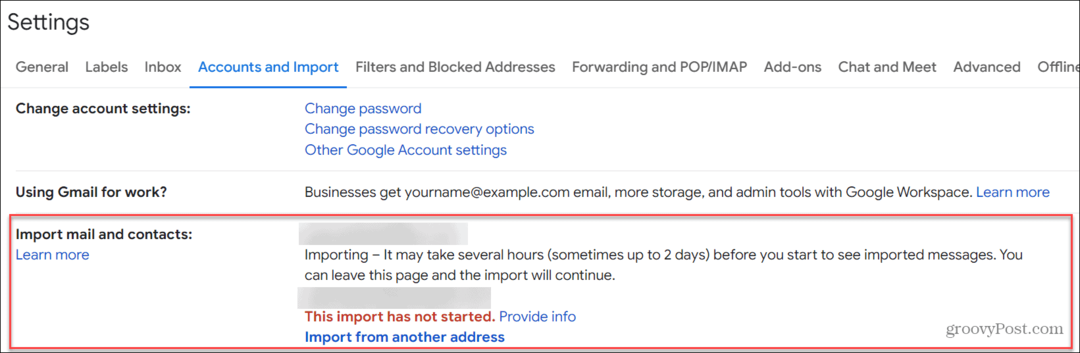
Provjerite status procesa uvoza.
Iako proces uvoza može potrajati neko vrijeme, kada završi, imat ćete sve stavke koje ste odabrali, tj. kontakte i e-poštu, dostupne na vašem Gmail računu.
Uvoz Outlook e-pošte u Gmail
Ako vam je ugodnije koristiti Gmail nego Outlook, uvoz kontakata i e-pošte je dobra opcija. Također je važno napomenuti da morate biti odjavljeni sa svih računa e-pošte koji nisu Gmail i Outlook računi koje uvozite.
Ako imate previše otvorenih kartica s različitim računima, kao što je Yahoo, ProtonMail, ili drugi Gmail ili Microsoft računi e-pošte, proces uvoza može vam dati pogrešku. Nakon što kliknete OK u posljednjem koraku, možete otvoriti druge klijente e-pošte i račune.
Ako ste novi u Gmailu, možda će vas zanimati kako to učiniti promijeniti predmet ili se odjavi skrivanje poruka u Gmailu. Ako počinjete s Outlookom, pročitajte o tome jednostavna pravila e-pošte za Outlook i pogledajte brže sastavljanje e-pošte predviđanja teksta u programu Outlook.
Kako pronaći ključ proizvoda za Windows 11
Ako trebate prenijeti ključ proizvoda za Windows 11 ili vam je samo potreban za čistu instalaciju OS-a,...
Kako očistiti Google Chrome predmemoriju, kolačiće i povijest pregledavanja
Chrome izvrsno pohranjuje vašu povijest pregledavanja, predmemoriju i kolačiće za optimizaciju rada vašeg preglednika na mreži. Njen način...
Usklađivanje cijena u trgovini: Kako doći do online cijena dok kupujete u trgovini
Kupnja u trgovini ne znači da morate platiti više cijene. Zahvaljujući jamstvu usklađenosti cijena, možete ostvariti online popuste dok kupujete u...


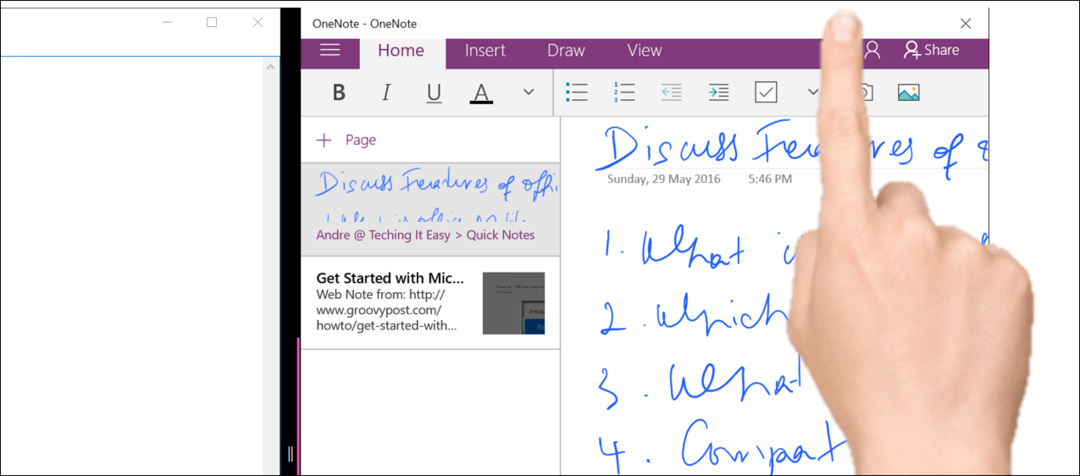
![Što trebate znati [anketa]](/f/527ee44f11aeb065bcea32c5b593e3c9.png?width=288&height=384)